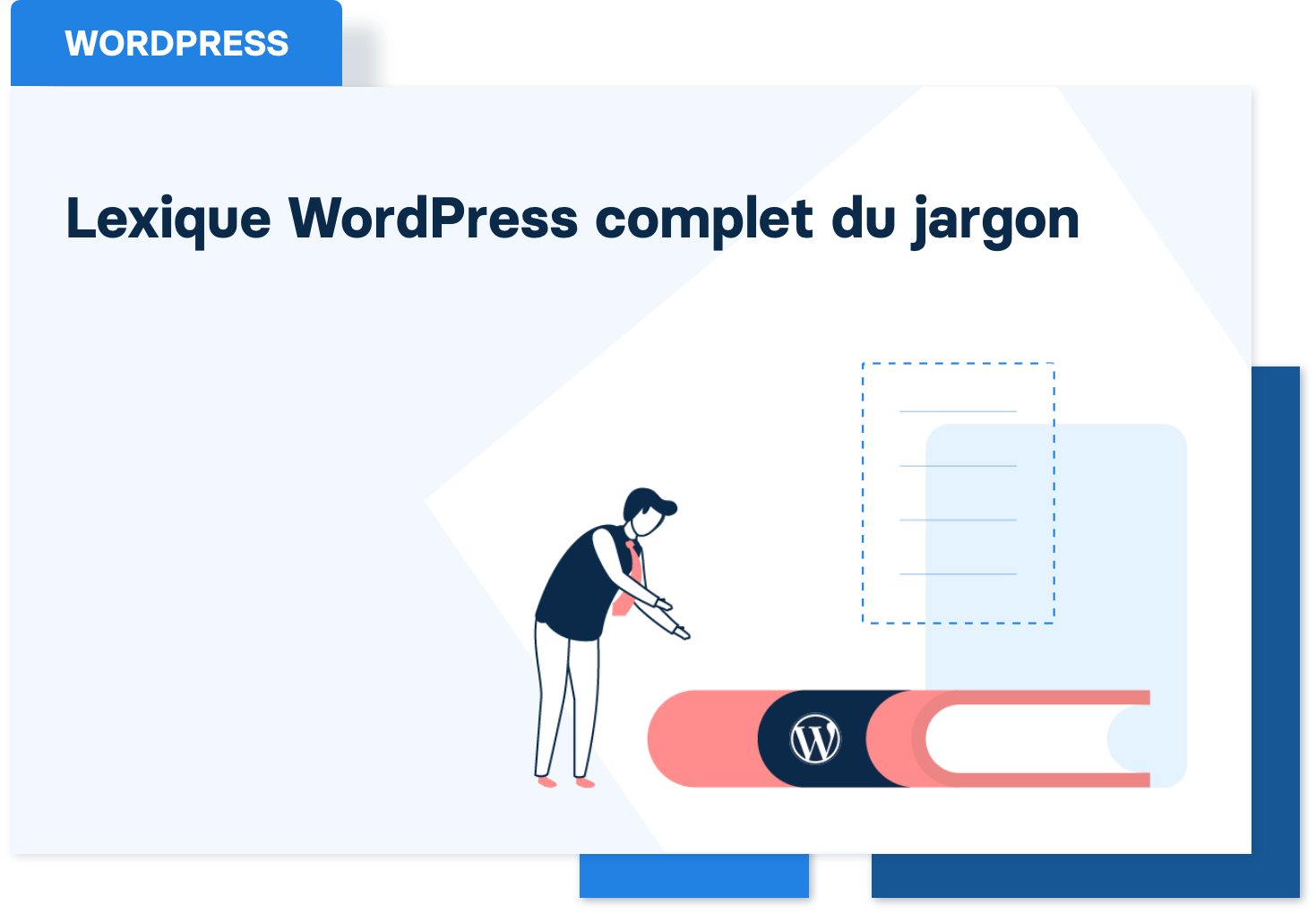Le jargon WordPress peut être déroutant pour les novices. Avec notre glossaire WP, nous visons à éclaircir ces termes.
Vous trouverez la définition de tous les termes associés au CMS WordPress dans cet article.
Administrateur
C’est le rôle utilisateur WordPress le plus important.
Il permet à l’utilisateur d’activer, de désactiver, d’ajouter et de supprimer des plugins et des thèmes, d’ajouter de nouveaux utilisateurs, d’ajouter, de modifier et de supprimer des messages.
Les droits de chaque rôle WordPress peuvent être ajustés sur-mesure par l’administrateur.
Pour connaître la liste complète des capacités administrateurs, il faut consulter le Codex WordPress sur les rôles et les capacités.
Apache
Apache est le logiciel de serveur web le plus répandu, utilisé par 67% de tous les sites web et largement adopté par les sociétés d’hébergement WordPress.
Développé par l’Apache Software Foundation, c’est un logiciel libre (open source) et gratuit, reconnu pour sa rapidité, sa fiabilité et sa sécurité.
Bien que WordPress puisse fonctionner sur différents serveurs web, Apache reste prédominant.
Il facilite la gestion des contenus WordPress en tandem avec MySQL et PHP.
Api
API signifie Application Performance Interface.
Les APIs servent à intégrer les données ou les outils d’un programme dans votre propre site Web.
Les développeurs Web peuvent ainsi intégrer des services tiers dans leurs propres produits.
Sous WordPress, l’API est un ensemble de règles et de protocoles qui permet aux développeurs d’interagir et de communiquer avec les fonctionnalités internes de WordPress ou d’étendre ses capacités.
Par exemple, grâce à l’API REST de WordPress, les développeurs peuvent créer, lire, mettre à jour ou supprimer des contenus, intégrer des applications tierces ou développer des applications mobiles qui interagissent avec un site WordPress.
Ces interfaces facilitent la modularité, l’intégration et l’expansion des fonctionnalités, rendant WordPress plus puissant et adaptable aux besoins des utilisateurs et des développeurs.
Ajax (wp-admin / admin-ajax.php)
AJAX signifie Asynchronous JavaScript And XML.
L’Ajax permet de construire des applications Web et des sites web dynamiques en exécutant les requêtes utilisateur en arrière-plan.
Ainsi, il passe outre la transmission et l’affichage d’une nouvelle page.
Dans WordPress, Ajax est couramment utilisé pour améliorer l’expérience utilisateur en rendant les mises à jour de contenu, comme les votes, les commentaires ou les requêtes de recherche, fluides et instantanées.
Grâce à l’intégration native d’Ajax dans WordPress, les développeurs peuvent créer des thèmes et des plugins offrant des interactions plus réactives et immersives.
De fait, Ajax joue un rôle essentiel pour des sites WordPress modernes, rapides et interactifs.
Article
Un article (ou « Post » en anglais), qui peut également être appelé billet ou post, représente un contenu avec une notion de chronologie. Un article contient :
- Une date de publication
- Un auteur
- Une ou des catégories
- Des commentaires
Contrairement aux « Pages », qui sont statiques et ont généralement une place permanente sur un site (comme ‘À propos’ ou ‘Contact’), un article est dynamique et souvent utilisé pour engager les visiteurs avec du contenu frais et régulièrement mis à jour.
Dans le tableau de bord WordPress, les articles sont gérés via l’onglet « Articles ».
Auteur
C’est un rôle utilisateur WordPress peu important.
Dans l’univers WordPress, un « Auteur » est un rôle d’utilisateur spécifique attribué à une personne qui a la permission de publier et de gérer ses propres articles sur un site.
Les droits de chaque rôle WordPress peuvent être ajustés sur-mesure par l’administrateur.
Chaque article publié sur WordPress peut être associé à un auteur, permettant ainsi aux visiteurs de savoir qui a rédigé un contenu particulier.
L’auteur peut avoir un profil public affichant des informations telles que son nom, sa biographie et éventuellement une image.
WordPress permet de filtrer et de voir tous les articles écrits par un auteur spécifique, facilitant la navigation pour les visiteurs qui souhaitent lire d’autres contributions de cet écrivain sur le site.
Pour une liste complète des capacités des utilisateurs auteurs, voir le Codex WordPress sur les rôles et les capacités.
Avatar
Dans le langage courant, un avatar est un personnage virtuel que l’utilisateur d’un site internet, d’un jeu ou autre activité en ligne, choisit pour le représenter.
Dans le contexte de WordPress, un « Avatar » est une image ou une icône représentant un utilisateur, souvent associée à des commentaires ou à des profils d’auteur.
L’avatar le plus courant sur WordPress est le « Gravatar » (Globally Recognized Avatar), un service qui permet aux utilisateurs de lier une image à une adresse e-mail spécifique.
Lorsqu’un utilisateur laisse un commentaire ou publie un article sur un site WordPress avec cette adresse e-mail, son Gravatar est automatiquement affiché.
Back-office
Appelé également Tableau de bord ou Dashboard, c’est depuis le back-office que vous administrer un grand nombre de tâches sur votre site internet WordPress.
Accessible via une connexion sécurisée, le back-office offre des outils pour ajouter ou éditer des articles, gérer des médias, installer des thèmes et des plugins, modérer les commentaires et ajuster d’autres paramètres du site.
Conçu pour être intuitif, même pour les débutants, il permet aux propriétaires de sites de contrôler chaque aspect de leur site WordPress sans nécessiter de connaissances en codage.
C’est le cœur opérationnel de tout site WordPress.
Base de données
Une base de données est un ensemble structuré de données, stockées dans des tables et des lignes.
WordPress utilise une base de données relationnelle MySQL pour organiser les informations sur les pages de votre site, les paramètres, les utilisateurs, etc.
L’ensemble des extensions que vous utiliserez ensuite viendront grossir cette même base de données. Pour en savoir plus sur la structure de la base de données de WordPress, consultez la page Base de données du Codex WordPress.
Assurer la sauvegarde régulière et la maintenance de cette base est crucial, car elle contient tout le contenu essentiel et les configurations qui font fonctionner un site WordPress.
Breadcrumbs
Voir fil d’ariane.
Il est souvent utilisé comme une navigation secondaire qui permet aux utilisateurs de monter et descendre dans la hiérarchie des pages.
👉 Par exemple, voici le breadcrumb de cette page : Accueil » Wordpress » Dictionnaire WordPress
Dans l’univers de WordPress, les « Breadcrumbs » (ou « fil d’Ariane » en français) désignent une navigation secondaire qui indique le chemin parcouru par l’utilisateur sur un site. Ils offrent une vue hiérarchique du contenu et permettent aux visiteurs de retracer leurs étapes depuis la page d’accueil jusqu’à la page actuelle. Visuellement, les breadcrumbs se présentent souvent sous forme d’une série de liens, séparés par des symboles tels que « > », et sont généralement placés en haut d’une page ou d’un article. Outre l’amélioration de la navigabilité, ils sont bénéfiques pour le référencement, car ils fournissent des indices aux moteurs de recherche sur la structure du site.
Catégorie
Dans WordPress, une « Catégorie » est un outil de classification permettant d’organiser le contenu, principalement les articles.
Dans WordPress, une catégorie est une taxonomie qui vous permet de regrouper les posts traitant d’une même thématique.
Elle aide les utilisateurs à trouver rapidement des informations sur un sujet spécifique.
Chaque article peut être associé à une ou plusieurs catégories, facilitant ainsi la navigation et la pertinence des contenus affichés pour les visiteurs.
Par exemple, si j’ai marqué deux article avec la catégorie « wordpress », alors sous /category/wordpress je verrais les deux article. Pour plus d’informations sur les catégories et les taxonomies dans WordPress, consultez le Codex Taxonomies.
Capacité
Dans WordPress, une capacité désigne un droit ou une permission spécifique accordée à un rôle utilisateur.
Chaque capacité contrôle une action particulière, telle que « publish_posts » pour publier des articles ou « edit_users » pour modifier des comptes utilisateurs.
Les capacités sont utilisées pour définir finement ce que chaque rôle peut accomplir sur le site.
Par exemple, un utilisateur avec le rôle « Éditeur » pourrait avoir la capacité de modérer les commentaires, tandis qu’un « Abonné » pourrait uniquement avoir la capacité de lire du contenu.
Ces capacités peuvent être modifiées, ajoutées ou retirées pour adapter les permissions des rôles.
Dans le contexte de WordPress, « Capacité » (ou « Capability » en anglais) fait référence aux permissions attribuées aux différents rôles d’utilisateurs sur le site. Ces capacités déterminent ce que chaque rôle peut et ne peut pas faire. Par exemple, un administrateur possède toutes les capacités, lui permettant d’installer des plugins, de créer des utilisateurs, de modifier le thème, etc. Un éditeur, en revanche, peut publier ou éditer des articles mais ne peut pas changer les paramètres du site. WordPress offre la possibilité de personnaliser ces capacités, offrant ainsi une flexibilité dans la gestion des droits et responsabilités des utilisateurs, assurant une meilleure sécurité et organisation du site.
Child theme (ou thème enfant en Français)
Le « thème enfant » désigne un thème qui a été rattaché au thème principal. Il hérite des fonctions et des styles du thème original, mais peut être modifié selon les besoins spécifiques du site.
Dans WordPress, un « Child theme » (thème enfant) est un sous-thème qui hérite des fonctionnalités et du style de son thème parent. Il permet aux utilisateurs de personnaliser ou de modifier l’apparence et le comportement d’un thème sans altérer les fichiers du thème parent. Ainsi, lorsque le thème parent est mis à jour, le child theme conserve ses modifications sans risque d’être écrasé. Utiliser un thème enfant est une pratique recommandée pour apporter des modifications personnalisées, garantissant une évolution sécurisée et une compatibilité à long terme avec les futures mises à jour du thème parent ou de WordPress lui-même.
CMS
CMS signifie Content Management System (système de gestion de contenu). WordPress lui-même est un CMS, offrant une solution informatique pour créer et gérer des contenus de tous types.
Dans le contexte de WordPress, un « CMS » (Content Management System, ou Système de Gestion de Contenu en français) est un logiciel web qui permet de créer, gérer et publier du contenu en ligne sans nécessiter de connaissances approfondies en programmation. WordPress est lui-même un CMS, conçu initialement pour le blogging, mais qui s’est progressivement adapté pour soutenir des types de sites variés, comme des portfolios, des boutiques en ligne ou des forums. Avec une interface conviviale, des plugins extensibles et des thèmes personnalisables, WordPress offre aux utilisateurs la capacité de créer des sites web riches et interactifs sans être des experts en développement web.
CNAME
CNAME est un type d’enregistrement DNS, géré depuis le prestataire qui a enregistré votre nom de domaine (exemple : OVH).
Alors qu’un enregistrement A dirige le trafic de votre domaine vers une adresse IP spécifique, un enregistrement CNAME dirige le trafic vers un autre nom de domaine.
Dans le contexte de WordPress, un « CNAME » (Canonical Name) fait référence à un type d’enregistrement DNS qui associe un alias à un nom de domaine véritable, souvent utilisé pour pointer des sous-domaines vers des domaines principaux. Par exemple, si un utilisateur de WordPress souhaite que blog.exemple.com redirige vers exemple.com, un enregistrement CNAME serait utilisé. C’est particulièrement pertinent pour ceux qui utilisent des services d’hébergement personnalisés ou des CDN avec WordPress, car cela permet de diriger le trafic de manière fluide tout en conservant une structure de nom de domaine cohérente. C’est un outil essentiel pour optimiser et personnaliser la manière dont les utilisateurs accèdent à un site WordPress.
Codex
Le codex est la bible de WordPress. C’est le fichier de documentation dans lequel vous trouverez toutes les réponses techniques nécessaire au développement d’un projet tournant sous votre CMS préféré !
Cette documentation est disponible dans de nombreuses langues. Voici le lien du Codex WordPress en français.
Sous le prisme de WordPress, le « Codex » est la documentation officielle en ligne de la plateforme. Il sert de guide complet pour tout ce qui concerne WordPress, des étapes initiales d’installation à des fonctions avancées de développement. Le Codex est une ressource précieuse pour les débutants souhaitant se familiariser avec la plateforme, tout comme pour les développeurs expérimentés cherchant des informations spécifiques. Il contient des tutoriels, des références et des explications détaillées sur les fonctions, les actions et les filtres de WordPress. Le Codex, collaboratif et maintenu par la communauté, est un pilier central de l’écosystème d’apprentissage de WordPress.
Commentaire
L’essence même du blog, les commentaires permettent aux visiteurs de donner leurs avis, généralement situé à la fin d’un article.
Dans le contexte de WordPress, un « Commentaire » désigne une réaction ou un feedback laissé par les visiteurs sur un article ou une page. Il offre une plateforme d’interaction entre les auteurs de contenu et leur audience, favorisant l’engagement et la discussion. Depuis le back-office de WordPress, les administrateurs peuvent modérer, approuver, répondre ou supprimer ces commentaires. Ils peuvent également activer ou désactiver la fonctionnalité de commentaire pour chaque publication individuellement. Les commentaires sont essentiels pour mesurer l’impact d’un contenu et pour enrichir le débat, mais nécessitent une surveillance pour éviter le spam ou les contenus inappropriés.
Constructeur de page / thème
C’est une couche graphique que l’on ajoute à WordPress qui permet aux non codeurs de réaliser des sites internet par un système de blocs.
Par exemple, vous ajoutez un titre, puis une image et enfin un bouton. Simplement par drag and drop.
Sous l’angle de WordPress, un « Constructeur de page/thème » est un plugin ou une fonctionnalité intégrée permettant de créer et de personnaliser des designs de pages sans nécessiter de connaissances en codage. Il offre une interface glisser-déposer intuitive pour agencer des éléments visuels, tels que des blocs de texte, des images et des boutons. Ces constructeurs permettent aux utilisateurs de concevoir des mises en page complexes, de créer des templates personnalisés et d’apporter des modifications visuelles en temps réel. Ils sont particulièrement appréciés par ceux qui souhaitent bénéficier d’une liberté de design sans se plonger dans le code, tout en obtenant des résultats professionnels sur leur site WordPress.
Cookies
Les cookies sont des fichiers stockés sur l’ordinateur de l’utilisateur. Ils proviennent d’un site web et permettent au serveur une reconnaissance rapide de l’appareil pour améliorer l’expérience utilisateur (historique, publicités, commentaires, etc).
Dans le contexte de WordPress, les « Cookies » sont de petits fichiers stockés sur le navigateur de l’utilisateur par le site web. Ils permettent de conserver des informations entre les sessions, tels que les préférences de l’utilisateur ou son statut de connexion. WordPress utilise des cookies, par exemple, pour reconnaître les utilisateurs connectés ou pour mémoriser les préférences d’affichage du tableau de bord. Certains plugins et thèmes peuvent également utiliser des cookies pour améliorer l’expérience utilisateur. En raison des préoccupations relatives à la vie privée, la réglementation exige souvent que les sites WordPress informent les visiteurs de l’utilisation de cookies et obtiennent leur consentement.
CSS
Le CSS (Cascading Style Sheets en anglais) est un langage de programmation. Il permet de modifier et de séparer la mise en page d’un document HTML.
Dans le cadre de WordPress, le « CSS » (Cascading Style Sheets) désigne le langage utilisé pour styliser et mettre en forme le contenu d’un site web. Il détermine l’apparence des éléments, tels que les couleurs, les tailles de police ou les espacements. Chaque thème WordPress contient une feuille de style principale, souvent nommée « style.css », qui définit le design global du site. Les utilisateurs peuvent personnaliser le CSS via l’éditeur d’apparence ou en utilisant des plugins dédiés. Ainsi, bien que le contenu soit géré par le CMS, c’est le CSS qui garantit que ce contenu est présenté de manière esthétique et conforme à l’identité visuelle souhaitée.
Custom post types
Les « Custom post types » (ou types de contenus personnalisés) permettent de créer des contenus sur-mesure. Les deux types de contenus de base dans WordPress sont les articles et les pages.
Les CPT permettent de créer des types de contenus supplémentaires, exemple : produits, cours, services, ou tout autres contenu en lien avec votre site Internet.
Dans WordPress, les « Custom post types » (types de contenu personnalisés) sont des types de publications conçus pour stocker et afficher des contenus spécifiques, au-delà des types standard tels que « Articles » ou « Pages ». Ils permettent de structurer des données particulières comme des portfolios, témoignages, produits, etc., en offrant des champs et des fonctionnalités adaptés. Ces types personnalisés peuvent être créés soit par le biais de fonctions PHP intégrées à un thème ou une extension, soit grâce à des plugins spécialisés. Ils élargissent les possibilités de WordPress, le transformant en un CMS plus flexible capable de gérer une variété de contenus web.
Database
C’est la traduction d’une base de données en français. Consultez la traduction pour avoir plus d’informations.
Dans le contexte de WordPress, une « Database » (base de données) est le système de stockage central où sont conservées toutes les informations de votre site web, des articles et des pages aux commentaires, réglages et profils d’utilisateurs. WordPress utilise MySQL comme système de gestion de base de données. Chaque fois qu’un utilisateur visite une partie de votre site, WordPress fait une requête à cette base de données, récupère les informations nécessaires et les affiche à l’utilisateur. La performance et la sécurité de cette base sont cruciales pour le bon fonctionnement et la protection de votre site WordPress contre d’éventuelles intrusions ou pertes de données.
DNS
Les Domain Name Servers (ou serveurs de noms de domaine) indiquent au navigateur Web (Chrome, Safari, Internet Explorer) l’adresse IP ou ils peuvent trouver le site recherché.
Dans le contexte de WordPress, les « DNS » (Domain Name System) agissent comme un annuaire pour les domaines Internet. Lorsqu’un utilisateur saisit l’adresse de votre site web dans son navigateur, le système DNS convertit ce nom de domaine (par exemple, monsite.com) en une adresse IP, guidant ainsi le navigateur vers le bon serveur web. Pour les utilisateurs de WordPress, la gestion correcte des enregistrements DNS est cruciale lors de la liaison d’un domaine à un hébergement ou lors de la migration d’un site vers un autre serveur. Une mauvaise configuration peut entraîner une inaccessibilité du site ou des problèmes d’affichage.
Domaine
Un domaine est une adresse de site internet (exemple : harsene.com) acheté auprès d’un registraire de domaine.
Dans le contexte de WordPress, un « Domaine » désigne l’adresse web unique par laquelle les internautes peuvent accéder à un site. Il sert d’identifiant facile à retenir, remplaçant une adresse IP numérique complexe. Par exemple, « monsite.com » est un domaine. Dans WordPress, la possession d’un domaine personnalisé renforce la crédibilité et l’identité de marque d’un site. Lors de la création d’un site WordPress, les utilisateurs peuvent choisir un sous-domaine gratuit (comme « monsite.wordpress.com ») ou opter pour un domaine personnalisé. Le bon choix et la bonne gestion du domaine sont essentiels pour le référencement et la reconnaissance de la marque.
Éditeur
C’est un rôle utilisateur WordPress. Ce rôle utilisateur peut ajouter, éditer, publier et supprimer tous les contenus d’un site internet fonctionnant sur WordPress.
Dans le contexte de WordPress, un « Éditeur » fait référence à deux concepts. Premièrement, c’est l’un des rôles d’utilisateur qui permet de publier et de gérer des articles, y compris ceux écrits par d’autres utilisateurs. Deuxièmement, l’Éditeur désigne également l’interface où les utilisateurs créent et formatent le contenu de leurs articles et pages. Avec l’introduction de Gutenberg, l’éditeur WordPress est devenu un constructeur de blocs, offrant une expérience visuelle glisser-déposer. Cette flexibilité permet une personnalisation riche tout en conservant la cohérence du design, facilitant ainsi la création de contenus dynamiques sans nécessiter de compétences en codage.
Elementor
C’est le constructeur de thème de référence à installer sur WordPress. Il est intuitif, polyvalent et très bien connecté avec de nombreux services tiers.
Sa force principal et ce qui lui a permis de dépasser la concurrence en arrivant sur le marché ; sa gestion des données dynamique lui permettant de réaliser des templates et non des pages uniquement.
Elementor est un constructeur de pages pour WordPress, permettant aux utilisateurs de créer des designs de sites Web visuellement sans nécessiter de connaissances en codage. Avec une interface glisser-déposer, Elementor offre une flexibilité dans la mise en page, le design et la fonctionnalité, facilitant la création de pages et de publications. Il est extensible avec une gamme de widgets intégrés, de templates et d’extensions tierces. Cette solution est appréciée pour sa capacité à offrir des designs professionnels sans recourir à des développeurs, et elle est compatible avec la plupart des thèmes WordPress. Elementor a transformé la manière dont beaucoup d’utilisateurs de WordPress conçoivent et construisent des sites.
Embed
Embed signifie intégrer en anglais. Cette technique permet d’intégrer des contenus de services tiers (Youtube, Deezer, etc.) sur un site internet wordpress ou tout autre support.
Dans WordPress, « embed » fait référence à l’intégration de contenus externes, tels que des vidéos, des images, des tweets ou d’autres médias, directement dans des articles ou des pages. WordPress possède une fonctionnalité appelée « auto-embed », qui permet aux utilisateurs d’insérer simplement l’URL du contenu externe dans l’éditeur, et WordPress le convertira automatiquement en un élément intégré visuellement riche. Cette intégration facilite l’inclusion de médias provenant de plateformes populaires comme YouTube, Twitter, Instagram, et d’autres, enrichissant ainsi le contenu sans nécessiter de codes supplémentaires ou de plugins. L’intégration contribue à une expérience utilisateur plus dynamique et multimédia sur les sites WordPress.
Enregistrement A
Les enregistrements DNS de type A servent à relier un nom de domaine ou un sous-domaine à l’adresse IP d’un serveur.
Dans le contexte de WordPress, l' »Enregistrement A » est une entrée DNS qui pointe un nom de domaine vers une adresse IP spécifique. Lorsqu’un utilisateur tape l’URL d’un site WordPress dans un navigateur, le système DNS traduit ce nom de domaine en une adresse IP grâce à l’enregistrement A. Cette adresse IP indique l’emplacement réel du serveur hébergeant le site WordPress. Ainsi, pour que votre domaine personnalisé fonctionne correctement avec votre hébergement WordPress, l’enregistrement A de votre domaine doit être correctement configuré pour pointer vers l’adresse IP fournie par votre hébergeur. Cette étape est cruciale pour assurer la disponibilité et la résolution correcte de votre site web WordPress.
Extension
Les extensions WordPress sont appelés « Plugins » en Anglais.
Une extension est un logiciel additionnel qui vient ajouter une fonctionnalité à votre site WordPress.
Dans l’univers WordPress, une « Extension » est un logiciel additionnel que l’on peut installer pour ajouter des fonctionnalités ou des caractéristiques spécifiques à un site web. Conçues pour étendre et personnaliser WordPress au-delà de ses capacités standard, les extensions permettent aux utilisateurs d’ajouter des fonctionnalités variées, allant des formulaires de contact aux boutiques en ligne. Disponibles via le répertoire officiel d’extensions de WordPress ou fournies par des tiers, elles facilitent la création de sites adaptés aux besoins spécifiques sans nécessiter de codage complexe. Toutefois, il est essentiel de les garder à jour et d’opter pour des extensions fiables pour assurer la sécurité et la performance du site.
Fil d’ariane
Également appelé « fil d’Ariane », le breadcrumbs est un terme utilisé pour décrire un menu de navigation hiérarchisé et présenté comme une suite de liens.
File permission sont les permissions de fichier en anglais. Elles permettent de dire qui peut voir ou modifier le fichier / dossier sur un serveur linux.
Dans le contexte de WordPress, « File permissions » (permissions de fichiers) désignent les règles qui déterminent qui peut lire, modifier ou exécuter un fichier ou un répertoire sur le serveur web. Ces permissions assurent la sécurité, empêchant l’accès non autorisé ou la modification malveillante. WordPress nécessite des configurations spécifiques pour fonctionner correctement et en toute sécurité. Les permissions sont généralement définies pour trois types d’utilisateurs: le propriétaire, le groupe et le public. Les mauvaises configurations peuvent soit exposer le site à des vulnérabilités, soit entraver son fonctionnement. Ainsi, il est crucial de comprendre et de configurer correctement les permissions, surtout lors de l’installation ou de la modification d’extensions et de thèmes.
Footer
Footer signifie pied de page en anglais. C’est la dernière section d’une page web, se trouvant généralement sous le corps du texte.
Dans le cadre de WordPress, le « Footer » (pied de page) fait référence à la section inférieure d’un site web. Il peut contenir divers éléments tels que des liens vers des pages importantes, des crédits, des droits d’auteur ou des widgets personnalisés. De nombreux thèmes WordPress offrent la possibilité de personnaliser le footer via l’éditeur de thèmes ou des options spécifiques. Il est courant d’y placer des informations de contact, des liens vers les réseaux sociaux ou encore des mentions légales. Le footer joue un rôle clé dans la navigation et la cohérence de la conception d’un site, fournissant aux visiteurs des informations et des liens pertinents à portée de main.
Framework
Ensemble cohérent de composants logiciels structurels, qui sert à créer les fondations ainsi que les grandes lignes de tout ou d’une partie d’un logiciel.
Dans le contexte de WordPress, un « Framework » est une plateforme de base pré-construite sur laquelle les développeurs peuvent créer des thèmes ou des extensions. Il fournit une structure solide de codes et de normes best-practice, permettant de développer plus rapidement et de manière uniforme. Les frameworks peuvent inclure des options de personnalisation, des fonctions spécifiques et des outils d’extension pour faciliter le développement. En utilisant un framework, les créateurs de thèmes peuvent s’appuyer sur une base fiable et concentrer leurs efforts sur la conception et la personnalisation, tout en bénéficiant des mises à jour et des améliorations continues du framework lui-même.
Freemium
Se dit d’un produit gratuit mais qui nécessite l’achat d’un licence pour bénéficier de toutes ses fonctionnalités.
Dans le contexte de WordPress, « Freemium » fait référence à une stratégie commerciale où une extension ou un thème est proposé gratuitement avec des fonctionnalités de base, mais nécessite un paiement pour accéder à des fonctionnalités avancées ou supplémentaires. Les versions gratuites servent souvent d’introduction ou de démonstration du produit, incitant les utilisateurs à passer à une version premium pour obtenir des fonctionnalités étendues ou un support dédié. Cette approche permet aux utilisateurs d’essayer le produit sans engagement financier initial, tout en offrant aux développeurs une opportunité de monétisation et de financement continu pour le développement et le support de leurs produits.
Front office
Désigne la partie frontale de l’entreprise, visible par la clientèle et en contact direct avec elle. Sous WordPress, il s’agit de ce que voit l’internaute de votre site Web.
Dans le cadre de WordPress, le « Front office » désigne la partie du site web que les visiteurs voient et interagissent. Contrairement au « Back-office » (ou tableau de bord) où les administrateurs, éditeurs et autres rôles autorisés peuvent gérer le contenu et les paramètres du site, le Front office représente l’affichage final du site : articles, pages, design et fonctionnalités interactives. C’est l’interface utilisateur finale qui se forme après l’application des thèmes, extensions et autres personnalisations. En simplifiant, si WordPress était une boutique, le Front office serait la vitrine et l’espace client, tandis que le Back-office serait les coulisses où tout est organisé et géré.
Gravatar
Service proposé par WordPress qui permet d’afficher un Avatar directement lié à son adresse email. Obtenez le votre sur gravatar.com
Dans l’univers WordPress, un « Gravatar » est un avatar universellement reconnu associé à une adresse e-mail d’un utilisateur. Il s’agit d’un service proposé par Automattic, la société derrière WordPress.com. Lorsqu’un utilisateur laisse un commentaire ou publie un article sur un site WordPress avec une adresse e-mail liée à un Gravatar, son image Gravatar apparaît automatiquement à côté de sa contribution. Cela permet d’ajouter une touche personnelle et de reconnaître les contributions des participants sur les blogs et sites web. Le Gravatar est largement adopté dans la communauté WordPress et offre une manière simple et cohérente de présenter une image de profil à travers différents sites.
Header
Entête en français, contenu situé tout en haut de vos pages et regroupant généralement votre logo et menu.
Dans le contexte WordPress, le « Header » (ou « En-tête ») désigne la partie supérieure d’un site web ou d’un thème. Généralement, il contient des éléments tels que le logo, le nom du site, le menu principal et parfois des widgets ou des images de bannière. Le header est souvent visible sur toutes les pages du site pour assurer une cohérence de navigation. Dans l’administration de WordPress, les utilisateurs peuvent personnaliser l’en-tête via l’outil « Personnaliser » ou directement dans le fichier « header.php » du thème. Grâce à sa position stratégique, l’en-tête joue un rôle crucial dans la première impression laissée aux visiteurs et dans l’expérience utilisateur globale.
Hébergement
L’hébergement, dans le contexte de WordPress, fait référence au service qui fournit l’espace nécessaire sur un serveur pour stocker les fichiers et les données de votre site WordPress.
C’est l’endroit où votre site web « vit » en ligne.
Un bon hébergement garantit que votre site est rapidement accessible par les utilisateurs, sécurisé contre les menaces et doté de ressources suffisantes pour gérer le trafic entrant.
Certains hébergeurs offrent des solutions spécifiquement optimisées pour WordPress, avec des fonctionnalités comme des installations en un clic, des mises à jour automatiques et des outils de sécurité renforcée.
Choisir le bon hébergement est crucial pour la performance et la fiabilité de votre site WordPress.
Quelques hébergeurs célèbres en France : OVH, Ionos, Hostinger, WP Serveur.
Dans le contexte de WordPress, « hébergement » désigne le service qui fournit l’espace sur un serveur où le site WordPress est stocké et accessible en ligne. C’est grâce à cet hébergement que les visiteurs peuvent accéder au site web à tout moment. Il existe plusieurs types d’hébergements adaptés à WordPress : partagé, VPS, dédié ou géré. Le choix dépend des besoins spécifiques du site, comme le trafic attendu, la performance souhaitée ou les compétences techniques de l’utilisateur. Un bon hébergeur pour WordPress offre non seulement la compatibilité technique, mais aussi des outils et des supports spécifiques pour faciliter la gestion et l’optimisation du site.
Homepage
Homepage veut dire page d’accueil en anglais. C’est la page principale de votre site WordPress, tout simplement !
Dans le contexte de WordPress, la « Homepage » désigne la page d’accueil d’un site web, soit la première page qu’un visiteur voit généralement lorsqu’il accède à l’adresse principale du site. WordPress permet de personnaliser la Homepage : elle peut afficher les derniers articles du blog (comportement par défaut) ou être une page statique spécifiquement conçue. Grâce à l’éditeur de WordPress et aux constructeurs de pages, les utilisateurs peuvent concevoir leur Homepage selon leurs préférences, intégrant du contenu, des images, des vidéos et d’autres éléments pour rendre la page aussi engageante et informative que possible pour les visiteurs.
Hook
Les Hooks permettent de développer sous WordPress sans avoir à intervenir dans le cœur du CMS. Il y en a deux types : les actions et les filtres.
Les créateurs de WordPress place des « hooks » tout au long du code permettant aux développeurs d’ajouter des fonctionnalités à un moment ou un endroit précis.
Dans le contexte de WordPress, un « Hook » est un point spécifique du code qui permet aux développeurs d’insérer ou de modifier des fonctionnalités sans altérer les fichiers principaux du cœur de WordPress. Il existe deux types principaux de hooks : les actions et les filtres. Les « action hooks » permettent d’ajouter ou de modifier des fonctionnalités à un emplacement précis, tandis que les « filter hooks » permettent de modifier des données spécifiques, comme le contenu d’un article. Grâce aux hooks, les thèmes et les extensions peuvent interagir avec le cœur de WordPress de manière modulaire, offrant une flexibilité immense pour la personnalisation et l’extension des fonctionnalités.
Host provider
Host provider signifie hébergeur en anglais. Un hébergeur est une entreprise ou une organisation qui fournit l’infrastructure d’hébergement de votre site web.
Dans le contexte de WordPress, un « Host provider » (ou fournisseur d’hébergement) est une entreprise qui fournit les ressources et services nécessaires pour héberger et faire fonctionner un site WordPress sur Internet. Cela inclut de l’espace disque pour stocker les fichiers du site, de la bande passante pour gérer le trafic et souvent des outils pour faciliter l’installation et la gestion de WordPress. Certains fournisseurs d’hébergement offrent des plans spécifiquement optimisés pour WordPress, avec des fonctionnalités comme des mises à jour automatiques, des sauvegardes et des mesures de sécurité renforcées. Le choix d’un bon fournisseur d’hébergement est essentiel pour garantir des performances optimales et la stabilité d’un site WordPress.
.htaccess
Un .htaccess est un fichier qui sert à indiquer des commandes au serveur. Il s’agit d’un fichier de configuration pour Apache.
Dans le contexte de WordPress, « .htaccess » est un fichier de configuration utilisé sur les serveurs web Apache. Il permet de définir des directives spécifiques pour le serveur afin de contrôler le comportement du site. Avec WordPress, le fichier « .htaccess » est principalement utilisé pour gérer les permaliens personnalisés, rendant les URL plus lisibles et SEO-friendly. En outre, il peut être modifié pour renforcer la sécurité, bloquer des adresses IP, rediriger des URL ou fixer d’autres comportements spécifiques. Sa manipulation requiert de la prudence car des erreurs peuvent rendre le site inaccessible. Il est donc essentiel de toujours en garder une copie de sauvegarde avant d’y apporter des modifications.
HTML
HTML signifie HyperText Markup Language. C’est un langage utilisé pour écrire le contenu des pages web.
Dans le contexte de WordPress, « HTML » (HyperText Markup Language) est le langage de balisage utilisé pour structurer le contenu d’une page. Bien que WordPress offre un éditeur visuel permettant aux utilisateurs de créer et d’éditer du contenu sans connaître le HTML, le code sous-jacent de chaque article, page ou widget est construit en HTML. Connaître le HTML permet une personnalisation plus avancée et la résolution de problèmes éventuels. L’éditeur de blocs de WordPress, introduit avec Gutenberg, mélange l’expérience visuelle avec des éléments HTML pour offrir une flexibilité tout en conservant la simplicité pour ceux qui ne sont pas familiarisés avec le code.
Image à la une
Image placée au début de vos articles mais également parfois dans vos listings archives. Servent principalement à illustrer le propos.
Dans WordPress, l' »image à la une » désigne l’image principale associée à un article ou à une page. Elle sert à illustrer et à mettre en valeur le contenu, agissant comme une couverture visuelle. Lorsque l’article est partagé ou affiché dans les listes, l’image à la une est souvent ce que les visiteurs voient en premier. Elle joue un rôle crucial pour capter l’attention et donner une première impression sur le sujet abordé. Dans la plupart des thèmes WordPress, elle est mise en avant et peut varier en taille et en position, en fonction des préférences de design du thème choisi.
IP
IP est l’abréviation de Internet Protocol. Une adresse IP est un numéro associé à une machine connectée à Internet. Il peut s’agir d’ordinateurs, de routeurs et de serveurs web.
Dans le contexte de WordPress, une « IP » ou Adresse IP est une série numérique unique attribuée à chaque appareil se connectant à Internet. Elle fonctionne comme une adresse postale pour les ordinateurs, permettant de localiser et d’identifier chaque appareil sur le réseau. Pour les propriétaires de sites WordPress, les adresses IP peuvent être utiles pour analyser la provenance du trafic, gérer la sécurité et identifier d’éventuels comportements malveillants. Si un comportement suspect ou des accès non autorisés sont détectés, l’adresse IP peut être bloquée pour empêcher l’accès au site. C’est un outil essentiel pour la maintenance et la protection de votre site WordPress.
Localhost
Localhost signifie hôte local en Anglais. Le terme « localhost » fait référence à la machine sur laquelle vous vous trouvez.
Dans le contexte de WordPress, « localhost » désigne un environnement de serveur local sur votre propre ordinateur. Il permet de créer, de tester et de modifier un site WordPress sans avoir besoin de le mettre en ligne. Utiliser un localhost pour le développement est souvent considéré comme une bonne pratique, car cela vous permet de repérer et de corriger les erreurs avant que le site ne soit accessible au public. Des logiciels comme XAMPP, WAMP ou MAMP peuvent être utilisés pour configurer un environnement de serveur local. En résumé, « localhost » vous donne un espace sécurisé et isolé pour travailler sur votre site WordPress avant son lancement officiel.
Menu
La navigation sur un site Web est conçue par un ensemble de liens qui permet d’accéder aux principaux contenus de votre site.
Dans WordPress, un « menu » est une structure de navigation qui aide les visiteurs à se déplacer facilement sur votre site web. Vous pouvez créer et personnaliser des menus via le tableau de bord de WordPress, en allant dans « Apparence » puis « Menus ». Les menus peuvent être placés à différents endroits du site, comme l’en-tête, le pied de page ou la barre latérale, en fonction du thème que vous utilisez. Ils peuvent contenir divers types de liens : vers des pages internes, des articles de blog, des catégories, des étiquettes, ou même des liens externes. En résumé, les menus sont cruciaux pour l’expérience utilisateur et la navigabilité de votre site WordPress.
Mise à jour
WordPress est un logiciel qui évolue et s’améliore dans le temps, il est donc nécessaire de le mettre à jour tant pour les améliorations que pour la sécurité. Ceci est également valable pour les plugins.
Dans le contexte de WordPress, une « mise à jour » désigne le processus d’installation de la version la plus récente d’un élément spécifique du système, que ce soit le noyau WordPress lui-même, un thème ou une extension. Les mises à jour apportent souvent des améliorations de sécurité, des corrections de bugs et des fonctionnalités supplémentaires. Il est recommandé de maintenir votre site à jour pour bénéficier des dernières avancées et garantir la sécurité. Cependant, avant de procéder à une mise à jour, il est conseillé de sauvegarder votre site pour éviter tout risque de perte de données ou de dysfonctionnement. Les mises à jour peuvent être effectuées directement depuis le tableau de bord WordPress.
Modèle de page
Gabarit de conception où l’on place les images et le texte. Le plan de site et les formulaires de contact sont autant de pages modèles que l’on peut créer sans modifier le code PHP.
Dans WordPress, un « modèle de page » est un fichier de template spécifique qui peut être appliqué à une ou plusieurs pages pour personnaliser leur apparence et leur fonctionnalité. Contrairement au fichier de template de base qui est utilisé pour plusieurs types de contenu, un modèle de page sert une fonction précise et est souvent utilisé pour des besoins spécifiques comme des pages d’atterrissage, des portfolios ou des pages de contact. Vous pouvez sélectionner un modèle de page depuis le tableau de bord WordPress lorsque vous créez ou modifiez une page. Certains thèmes viennent avec des modèles de page préconçus, mais vous pouvez également en créer vous-même en suivant les directives du Codex WordPress.
Mot clé
Tag en anglais, qui devrait plutôt s’appeler étiquette car sa seule fonction est de taguer vos articles afin de permettre une navigation par mots à vos lecteurs.
Dans le contexte de WordPress, un « mot clé » ou « tag » est un terme associé à un article ou à une page pour décrire son contenu et faciliter sa recherche. Contrairement aux catégories, qui sont souvent larges et hiérarchiques, les mots clés sont plus spécifiques et servent à identifier des aspects particuliers d’un contenu. Ils aident également à améliorer le référencement (SEO) de votre site. Dans le tableau de bord WordPress, vous pouvez ajouter ou modifier des mots clés pour chaque article ou page. Ces mots clés sont ensuite cliquables, ce qui permet aux visiteurs de trouver facilement d’autres contenus liés sur votre site.
Multisite
Une installation multi-site est un réseau de site sous une même installation WordPress.
Dans WordPress, la fonctionnalité « Multisite » permet à un utilisateur de gérer plusieurs sites Web à partir d’une seule installation de WordPress. Une fois activée, cette fonction transforme votre WordPress en une plateforme capable d’exécuter plusieurs sites, chacun ayant ses propres médias, plugins et thèmes. L’administrateur réseau gère les paramètres globaux et les extensions, tandis que les administrateurs de site individuels gèrent les aspects spécifiques de leurs sites. C’est une solution efficace pour les entreprises, les écoles ou toute organisation nécessitant plusieurs sites ou blogs distincts mais interconnectés, sans avoir à gérer des installations séparées.
MySQL
MySQL est un système de gestion de base de données relationnelle open-source. Ce système utilise le langage de requête SQL.
Dans le contexte de WordPress, MySQL est le système de gestion de base de données (SGBD) qui stocke toutes les informations de votre site, telles que les articles, les pages, les commentaires et les paramètres de configuration. Quand un visiteur accède à votre site WordPress, les données sont récupérées de la base de données MySQL et rendues dans le navigateur grâce à PHP, le langage de programmation sur lequel WordPress est construit. Avoir un serveur MySQL performant et bien configuré est donc crucial pour la rapidité et la fiabilité de votre site WordPress. En résumé, MySQL est le pilier de stockage de données derrière la plupart des sites WordPress.
Nameservers
Hébergés chez votre registraire DNS, les serveurs de noms de domaine servent à traduire les noms de domaine en adresses IP, et vice versa.
Dans le contexte de WordPress, les serveurs de noms (Nameservers) jouent un rôle clé dans le routage du trafic Internet vers l’emplacement approprié. Quand quelqu’un entre l’adresse de votre site WordPress dans un navigateur, les serveurs de noms guident cette requête vers le serveur web où votre site est hébergé. Vous configurez généralement les serveurs de noms via le panneau de contrôle de votre registraire de domaine. Si vous changez d’hébergeur, vous devrez également mettre à jour ces serveurs de noms pour qu’ils pointent vers votre nouvel hébergement. En somme, les serveurs de noms agissent comme des intermédiaires essentiels entre le domaine de votre site et son hébergement.
Open source
Le terme « open source » désigne une philosophie et une méthodologie de développement informatique.
Elle permet à quiconque de consulter, modifier et distribuer librement le code source de la plateforme.
WordPress est un CMS open source, ce qui signifie que son code est accessible et peut être personnalisé par n’importe qui.
Cette transparence favorise l’innovation, la collaboration et la flexibilité, permettant à une vaste communauté de développeurs de contribuer à son amélioration continue.
Grâce à cette approche, WordPress bénéficie d’une multitude de thèmes, plugins et extensions créés par sa communauté, renforçant sa position de leader.
Dans le contexte de WordPress, « Open Source » signifie que le code source de la plateforme est accessible au public, permettant à quiconque de l’examiner, de le modifier ou de l’améliorer. Cette nature ouverte a conduit à une vaste communauté de développeurs contribuant à son écosystème, ce qui a favorisé son évolution rapide et sa flexibilité. Vous pouvez personnaliser votre site WordPress à l’infini, créer des extensions, ou même construire des thèmes à partir de zéro. L’approche open source a également rendu WordPress gratuit à utiliser, bien que des coûts puissent être associés à des thèmes ou extensions premium.
Page
Souvent du contenu statique, elle vous permettra de présenter les informations générales du site (accueil, contact, services par exemple).
Dans WordPress, une « Page » est un type de contenu qui sert généralement à présenter des informations statiques, contrairement aux « Articles » qui sont datés et affichés de manière chronologique. Les pages sont souvent utilisées pour des sections comme « À propos », « Contact » ou « Services ». Elles peuvent être hiérarchisées, ce qui signifie que vous pouvez avoir des sous-pages sous une page principale pour une organisation structurée du contenu. Les pages ne sont pas associées à des catégories ou des tags et n’apparaissent pas dans les flux RSS. Elles peuvent toutefois être personnalisées en utilisant des modèles de pages spécifiques pour répondre à des besoins variés.
Permalink
Un permalien (ou lien permanent) est l’URL de chaque message et page de votre site web.
Dans le contexte de WordPress, un « Permalink » (ou lien permanent) est l’URL spécifique qui pointe vers un contenu particulier de votre site, qu’il s’agisse d’un article, d’une page, d’une catégorie ou autre. Cette URL est permanente et ne change pas au fil du temps, d’où le terme « permanent » dans son nom. Les permaliens sont importants pour le référencement (SEO), car une URL bien structurée peut aider les moteurs de recherche à comprendre le contenu de la page. WordPress offre plusieurs structures de permaliens que vous pouvez choisir et personnaliser, comme l’ajout du titre de l’article, de la date de publication ou d’une combinaison des deux.
PHP
PHP sgnifie Hypertext Preprocessor en Anglais. C’est un langage de programmation côté serveur utilisé dans WordPress. Les fichiers écrits en PHP se terminent généralement par l’extension .php.
Dans l’écosystème WordPress, PHP est le langage de programmation sur lequel repose le cœur de la plateforme. Il est essentiel pour le fonctionnement de votre site WordPress, car il permet la création et la gestion du contenu, l’interaction avec la base de données et bien d’autres fonctionnalités. PHP est également le langage utilisé pour développer des thèmes et des extensions WordPress, qui ajoutent des fonctionnalités ou modifient l’apparence de votre site. Comprendre PHP n’est pas nécessaire pour les utilisateurs de base, mais une connaissance minimale peut être très utile pour les tâches de personnalisation avancée ou de dépannage.
PhpMyAdmin
Application Web de gestion pour les systèmes de gestion de base de données MySQL réalisée en PHP et distribuée sous licence GNU GPL. PhpMyAdmin permet de gérer vos bases de données et leurs tables.
Dans le contexte de WordPress, PhpMyAdmin est un outil de gestion de base de données en ligne qui vous permet d’interagir avec votre base de données MySQL. Cet outil est particulièrement utile pour des tâches comme l’importation et l’exportation de données, la modification de tables et la gestion directe des enregistrements. PhpMyAdmin est souvent accessible via le panneau de contrôle d’hébergement de votre site web. Bien que WordPress gère la majorité des interactions avec la base de données en arrière-plan, l’accès à PhpMyAdmin peut être indispensable pour le dépannage avancé ou les modifications manuelles. Une utilisation prudente est recommandée, car les erreurs peuvent affecter le fonctionnement de votre site.
Plugin
C’est la traduction du terme Extension en Anglais. Pour lire la définition d’un plugin, voir extension.
Dans l’écosystème WordPress, un plugin est un module d’extension qui ajoute des fonctionnalités ou des capacités supplémentaires à votre site web. Ces fonctionnalités peuvent varier, allant de l’optimisation SEO à la création de formulaires ou l’ajout de fonctionnalités e-commerce. L’installation d’un plugin est généralement simple et se fait via le tableau de bord WordPress, sans nécessiter de connaissances en codage. Cependant, il est crucial de choisir des plugins de sources fiables et de les maintenir à jour pour garantir la sécurité et la performance de votre site. Les plugins peuvent être gratuits ou payants, et de nombreux développeurs offrent un modèle freemium.
Post
C’est le terme anglaise le plus populaire sur WordPress. On l’utilise beaucoup en français également. Il indique tous les type de publication dans le CMS.
Pour tout savoir sur les post, voir article, sa traduction en français.
Dans WordPress, un « Post » désigne généralement un article de blog ou un contenu similaire destiné à être actualisé régulièrement. Les posts sont l’une des deux principales méthodes pour ajouter du contenu, l’autre étant les « Pages ». Contrairement aux Pages, qui sont statiques et hiérarchiques, les Posts sont dynamiques et s’affichent en ordre chronologique inversé, le plus récent apparaissant en premier. Les Posts sont également associés à des catégories et des étiquettes, permettant une meilleure organisation et une navigation plus facile pour les visiteurs. Ils sont essentiels pour le référencement et l’engagement de l’audience, surtout pour les sites axés sur le contenu.
Premium
Contenu payant, se dit généralement des thèmes et des plugins développés et entretenus en dehors du repository WordPress.
Dans l’écosystème WordPress, « Premium » fait souvent référence à des thèmes, plugins ou services payants qui offrent des fonctionnalités avancées, un support technique dédié et des mises à jour régulières. Contrairement aux options gratuites, qui peuvent être limitées en termes de fonctionnalités et de support, les offres Premium garantissent généralement une meilleure qualité et une plus grande fiabilité. Investir dans des solutions Premium peut ainsi augmenter la flexibilité, la sécurité et la performance de votre site WordPress. Ce modèle économique permet aux développeurs de générer des revenus tout en offrant souvent une version gratuite plus basique pour attirer les utilisateurs.
Redirection
Dans le contexte de WordPress, une « redirection » désigne généralement la redirection d’URL. Les redirections sont couramment utilisées lorsque le contenu ancien est déprécié.
Dans le contexte de WordPress, une « Redirection » est une règle que vous mettez en place pour diriger automatiquement les visiteurs d’une URL spécifique vers une autre. Cela peut être particulièrement utile lors de la refonte d’un site, de changements dans la structure des URL ou pour corriger des liens brisés. La redirection est essentielle pour maintenir une bonne expérience utilisateur et pour préserver le référencement du site. WordPress propose plusieurs méthodes pour effectuer des redirections, notamment via le fichier .htaccess ou en utilisant des plugins dédiés. Bien gérées, les redirections contribuent à l’efficacité et à l’accessibilité de votre site web.
Regex
Regex est l’abréviation de Regular Expressions en Anglais. Les expressions régulières sont des chaînes de texte de code « match » utilisées dans les règles.
Dans le contexte de WordPress, « Regex » ou expressions régulières sont des séquences de caractères qui forment un modèle de recherche. Elles sont souvent utilisées pour des tâches comme la validation de formulaires, la recherche et le remplacement de texte, ou les règles de redirection dans le fichier .htaccess. Par exemple, vous pouvez utiliser une expression régulière pour rediriger toutes les URL qui contiennent un certain mot vers une nouvelle page. Les expressions régulières sont puissantes mais peuvent être complexes; une erreur peut avoir des conséquences imprévues. De nombreux plugins WordPress utilisent des Regex pour offrir des fonctionnalités avancées.
Registrar
Les bureaux d’enregistrement sont des entités commerciales qui gèrent et réservent des noms de domaine sur Internet.
Dans le contexte de WordPress, un « Registrar » désigne une entité ou un service autorisé à enregistrer des noms de domaine. Alors que WordPress gère le contenu et la présentation de votre site Web, le registrar assure que votre nom de domaine est unique et le dirige vers l’adresse IP de votre hébergeur. Vous devrez souvent interagir avec un registrar pour renouveler votre nom de domaine, configurer des redirections ou modifier les serveurs de noms (Nameservers). Certains services d’hébergement WordPress offrent des services de registrar en tant qu’option supplémentaire, simplifiant ainsi la gestion de votre présence en ligne.
Repository
Dépôt ou référentiel, c’est un stockage centralisé et organisé de données. Sous WordPress, c’est là où vous retrouverez thèmes et extensions.
Dans l’écosystème WordPress, un « Repository » est généralement une base de données en ligne où sont stockés des éléments comme des plugins, des thèmes, ou même des versions du logiciel WordPress lui-même. Le repository officiel de WordPress.org est le plus connu, offrant un large éventail d’extensions et de thèmes gratuits que vous pouvez installer directement depuis le tableau de bord WordPress. Ce système centralisé permet non seulement de trouver facilement des ajouts pour votre site, mais il assure aussi que ces éléments sont examinés et mis à jour régulièrement pour la sécurité et la compatibilité.
Responsive Design
Dans WordPress, la conception « réactive » fait référence à la technologies dans laquelle un site est conçu pour offrir au visiteur une expérience de consultation optimale facilitant la lecture et la navigation quel que soit l’appareil.
Dans le contexte de WordPress, « Responsive Design » désigne la capacité d’un thème ou d’une page à s’adapter automatiquement à différentes tailles d’écran et orientations. Que vos visiteurs accèdent à votre site via un smartphone, une tablette ou un ordinateur de bureau, un design responsive garantit une expérience utilisateur optimale. Les thèmes WordPress modernes sont souvent conçus pour être responsive, ce qui signifie que les éléments du site, tels que les images, les menus et le texte, se redimensionnent et se repositionnent pour offrir une navigation fluide. Ce concept est crucial pour le référencement et l’engagement des utilisateurs à l’ère du mobile.
Robot.txt file
Le fichier robot.txt est un ensemble de règle dans le répertoire racine d’un site qui autorise les robots à accéder au site.
Dans l’écosystème WordPress, le fichier « robots.txt » joue un rôle crucial pour le référencement (SEO) de votre site. Situé à la racine de votre domaine, ce fichier texte donne des instructions aux moteurs de recherche sur les pages qu’ils peuvent ou ne peuvent pas indexer. Par exemple, vous pouvez empêcher le crawl des dossiers contenant des données sensibles ou des pages en cours de développement. Certains plugins SEO pour WordPress offrent des fonctionnalités pour éditer le fichier robots.txt directement depuis le tableau de bord, vous permettant ainsi de contrôler la visibilité de votre contenu sans avoir besoin de compétences techniques avancées.
Rôle
Dans WordPress, un rôle définit l’ensemble de permissions accordées à un utilisateur du site, déterminant ce qu’il peut et ne peut pas faire.
Ce système permet à l’administrateur du site de gérer finement l’accès et les actions possibles, telles que la création d’articles, la modération des commentaires ou la gestion des comptes utilisateurs.
WordPress propose six rôles prédéfinis : Super Admin, Administrateur, Éditeur, Auteur, Contributeur et Abonné.
Chacun de ces rôles est associé à des permissions spécifiques, définies par des « capabilities ».
Par exemple, le rôle « Abonné » n’accorde que la permission de lire, tandis que le « Super Admin » possède toutes les permissions.
Ces rôles peuvent être modifiés, ajoutés ou retirés pour personnaliser les responsabilités des utilisateurs selon les besoins du site.
Dans WordPress, le « rôle » définit les permissions attribuées à un utilisateur sur votre site web. Il existe plusieurs rôles prédéfinis comme administrateur, éditeur, auteur, contributeur et abonné, chacun ayant des niveaux d’accès et des capacités spécifiques. Par exemple, un administrateur a accès à toutes les fonctionnalités administratives, tandis qu’un éditeur peut publier et gérer des articles mais ne peut pas installer des plugins. Vous pouvez aussi créer des rôles personnalisés grâce à des plugins ou du code personnalisé. Gérer les rôles soigneusement est essentiel pour la sécurité et l’efficacité de votre site WordPress.
RSS
RSS signifie » Really Simple Syndication » en Anglais. Les flux RSS sont des listes de contenu en texte clair, triées du plus récent au plus ancien.
Dans le contexte de WordPress, RSS (Really Simple Syndication) est un format de flux qui permet aux utilisateurs de s’abonner aux mises à jour de votre site web. Plutôt que de devoir visiter votre site pour vérifier si de nouveaux articles ou commentaires ont été publiés, les utilisateurs peuvent utiliser un agrégateur de flux RSS qui rassemble les publications de différents sites en un seul endroit. WordPress génère automatiquement des flux RSS pour les articles, les commentaires et même pour des catégories spécifiques. Ces flux peuvent être personnalisés via des plugins ou du code pour inclure ou exclure certains types de contenu.
SEO ou référencement naturel
SEO signifie Search Engine Optimization en Anglais (optimisation pour les moteurs de recherche).
Le référencement naturel est le fait d’améliorer le classement d’un site web dans les moteurs de recherche pour des mots-clés spécifiques.
Nous avons écris un article dédié au SEO pour WordPress sur notre blog. Vous apprendrez comment augmenter votre trafic sans payer de publicité.
Dans le cadre de WordPress, le SEO (Search Engine Optimization) est l’ensemble des techniques et des meilleures pratiques destinées à optimiser votre site web pour les moteurs de recherche. L’objectif est d’améliorer le classement de votre site dans les résultats de recherche, augmentant ainsi sa visibilité et le trafic. WordPress est souvent considéré comme SEO-friendly grâce à sa structure de permaliens personnalisables, sa facilité d’utilisation des balises meta, et sa compatibilité avec une multitude de plugins SEO. Ces plugins, comme Yoast SEO ou All in One SEO Pack, fournissent des outils pour optimiser les mots-clés, les meta descriptions, et d’autres éléments SEO sur votre site.
Serveur web
Un serveur web est un logiciel ou un matériel qui répond aux requêtes du World Wide Web en utilisant le protocole HTTP/HTTPS.
Dans le contexte de WordPress, un serveur web joue un rôle crucial en hébergeant et en rendant accessibles les ressources du site, qu’il s’agisse de contenus ou de fonctionnalités.
Outre la fourniture de pages web, un serveur peut gérer d’autres services tels que les emails, le streaming, le stockage de données, ou encore le transfert de fichiers, essentiels pour la fonctionnalité complète d’un site WordPress.
Dans le contexte de WordPress, un serveur web est la machine physique ou virtuelle qui héberge votre site web et le rend accessible sur Internet. Il gère les requêtes des visiteurs, envoie les fichiers nécessaires au navigateur et exécute les scripts PHP de WordPress. La performance et la sécurité du serveur web ont un impact direct sur la vitesse, la disponibilité et la fiabilité de votre site WordPress. Des solutions d’hébergement spécialisées pour WordPress sont disponibles pour optimiser ces aspects. Ces serveurs sont souvent configurés avec des logiciels comme Apache ou Nginx, et utilisent des bases de données MySQL pour stocker le contenu de votre site.
SFTP/FTP
FTP signifie protocole de transfert de fichiers. De même, SFTP signifie protocole de transfert de fichiers sécurisé.
SFTP est la méthode que vous pouvez utiliser pour vous connecter à votre site de système de fichiers sur WP Engine.
Dans le cadre de WordPress, SFTP (Secure File Transfer Protocol) et FTP (File Transfer Protocol) sont des méthodes pour transférer des fichiers entre votre ordinateur et le serveur web qui héberge votre site. Ces protocoles vous permettent d’uploader des thèmes, des extensions ou d’autres fichiers, et de gérer la structure des répertoires de votre site WordPress. SFTP est la version sécurisée de FTP, fournissant un cryptage des données pour une meilleure sécurité. L’utilisation de SFTP ou FTP est souvent nécessaire pour des tâches de maintenance, des mises à jour manuelles ou des dépannages. Des clients logiciels comme FileZilla facilitent ces opérations.
Shortcode
Les codes courts sont utilisés dans WordPress pour intégrer une macro ou un morceau de code spécifique dans le contenu de votre site.
Dans l’univers WordPress, un shortcode est une balise spéciale qui vous permet d’ajouter divers éléments ou fonctions dans le contenu de votre site sans avoir à coder. Intégrés entre des crochets [ ], les shortcodes peuvent être insérés dans des articles, des pages ou des widgets pour effectuer des tâches spécifiques. Par exemple, vous pouvez utiliser un shortcode pour insérer un formulaire de contact, afficher une galerie d’images, ou intégrer du contenu multimédia. De nombreux thèmes et extensions WordPress viennent avec leurs propres shortcodes prédéfinis pour une fonctionnalité étendue, et vous pouvez également créer des shortcodes personnalisés en fonction de vos besoins.
Sidebar
Un « Slug » est la version conviviale de l’URL d’un titre de message. Les slugs sont le plus souvent utilisées avec la structure permalink sélectionnée pour votre site.
Dans le contexte de WordPress, une « Sidebar » (barre latérale) est une zone verticale située à côté du contenu principal de votre site web, où vous pouvez placer divers widgets pour offrir des fonctionnalités supplémentaires ou des informations. Les sidebars sont généralement utilisées pour afficher des éléments comme des menus de navigation, des formulaires de recherche, des listes d’articles récents, des publicités et d’autres contenus interactifs. Le positionnement et le style des sidebars peuvent varier en fonction du thème WordPress que vous utilisez. Vous pouvez également créer des sidebars personnalisées grâce à l’utilisation de code ou d’extensions, pour satisfaire des besoins spécifiques.
Snippet
Terme de programmation informatique pour une petite portion réutilisable de code source ou de texte, également appelé Hack.
Dans le contexte de WordPress, un « Snippet » désigne un petit morceau de code réutilisable que vous pouvez insérer dans vos articles, pages ou même dans les fichiers de thème pour accomplir une tâche spécifique. Les snippets peuvent être des bouts de code PHP, HTML, CSS ou JavaScript. Ils sont souvent utilisés pour ajouter des fonctionnalités supplémentaires ou pour personnaliser l’apparence de votre site web. Les snippets peuvent être ajoutés directement dans l’éditeur de texte de WordPress, dans le fichier functions.php de votre thème, ou bien à travers des plugins qui permettent une gestion plus facile des snippets. Leur utilisation permet de réaliser des customisations sans créer une extension complète.
SSL
SSL signifie Secure Socket Layer en Anglais. Il s’agit du protocole de sécurité standard de l’industrie pour crypter un lien entre un serveur et un navigateur Web de l’utilisateur.
Dans le contexte de WordPress, SSL (Secure Sockets Layer) est une technologie de sécurité qui établit une connexion cryptée entre le navigateur web de l’utilisateur et le serveur web sur lequel le site WordPress est hébergé. Utiliser un certificat SSL permet de s’assurer que les données échangées, telles que les informations de connexion ou les détails de paiement, sont transmises de manière sécurisée. De nombreux hébergeurs web proposent des certificats SSL gratuits ou payants. Activer SSL sur WordPress améliore non seulement la sécurité mais favorise également le référencement SEO, car Google accorde une certaine priorité aux sites sécurisés.
Subscriber
Par défaut, les abonnés sont les utilisateurs ayant le moins de droits dans WordPress. Ces utilisateurs ont un accès en lecture seule au site Web.
Dans le cadre de WordPress, « Subscriber » (ou Abonné en français) désigne le rôle d’utilisateur le plus bas dans la hiérarchie des rôles, attribué généralement aux visiteurs qui s’inscrivent sur un site. Les abonnés ont un accès limité à la console d’administration de WordPress, généralement restreint à la gestion de leur propre profil. Ils ne peuvent ni modifier les articles, ni accéder aux paramètres du site, ni installer des plugins ou des thèmes. Ce rôle est souvent utilisé pour des personnes qui souhaitent suivre les publications du site via le tableau de bord ou participer aux forums et aux commentaires en étant identifiés.
Tableau de bord
Appelé également back office ou Dashboard, c’est depuis le tableau de bord que vous pouvez administrer et piloter votre site WordPress.
Dans WordPress, le « Tableau de bord » est l’interface d’administration où les utilisateurs peuvent gérer différents aspects de leur site web. Accessible via une connexion sécurisée, ce tableau de bord offre une vue d’ensemble du site, incluant des statistiques, des notifications et des mises à jour. C’est également à partir de cette interface que les utilisateurs peuvent ajouter ou modifier des articles, des pages, et des médias. De plus, ils peuvent installer et gérer des thèmes et des plugins, contrôler les paramètres de configuration du site, et attribuer des rôles aux utilisateurs. Le tableau de bord est donc l’espace de contrôle central pour la gestion d’un site WordPress.
Tags
Mot clé en Anglais. Voir mot clé.
Dans le contexte de WordPress, les « Tags » sont des étiquettes de mots-clés que vous pouvez attribuer à vos articles pour les classer de manière plus fine que les catégories. Contrairement à ces dernières, les tags sont généralement spécifiques et décrivent des aspects particuliers de l’article, tels que les sujets abordés ou les thèmes évoqués. Ils facilitent la recherche et la navigation sur votre site, permettant aux visiteurs de trouver rapidement du contenu lié à des sujets spécifiques. Les tags sont aussi utiles pour le référencement (SEO) car ils peuvent aider les moteurs de recherche à mieux comprendre le contenu de votre site.
Taxonomie
La taxonomie fait référence à l’organisation et à la classification de votre contenu.
Dans le cadre de WordPress, la « Taxonomie » désigne un moyen de regrouper et de classer des éléments de contenu, comme des articles ou des pages. WordPress offre deux taxonomies par défaut : les « Catégories » et les « Tags ». Les catégories permettent de classer les articles de manière hiérarchique, tandis que les tags offrent une classification plus flexible et spécifique. Les développeurs peuvent également créer des taxonomies personnalisées pour répondre à des besoins spécifiques. La taxonomie facilite la navigation et l’organisation du contenu, rendant votre site plus accessible pour les visiteurs et plus facile à indexer pour les moteurs de recherche.
Template
Modèle en Anglais. Voir modèle de page.
Dans l’univers WordPress, un « Template » est un fichier ou un ensemble de fichiers qui détermine la structure et le design d’une partie spécifique de votre site web. Il fonctionne comme un modèle pour afficher le contenu et les fonctionnalités. Par exemple, vous pouvez avoir un template pour la page d’accueil, un autre pour les articles de blog et un autre encore pour les pages de catégorie. Les templates sont généralement écrits en PHP et utilisent du HTML, CSS et parfois JavaScript pour le rendu visuel. Ils permettent une grande flexibilité et personnalisation, et peuvent être modifiés directement ou via des thèmes et des plugins.
Theme
Un thème WordPress fait référence à l’apparence ou au « skin » d’un site WordPress. Un thème est une collection de fichiers qui produisent l’apparence générale, le design et l’interface utilisateur de votre site Web.
Dans WordPress, un « Thème » est un ensemble de fichiers qui définissent l’apparence et la disposition de votre site web. Il contient des éléments de design comme les couleurs, les polices, et la mise en page, ainsi que des templates pour différentes sections de votre site, comme la page d’accueil, les articles de blog, et les pages de catégorie. Les thèmes permettent aux utilisateurs de personnaliser leur site sans avoir à toucher au code source. Vous pouvez choisir parmi des milliers de thèmes gratuits et payants disponibles dans le répertoire de WordPress ou créer votre propre thème pour un design vraiment unique.
Thumbnail
Vignette image, utilisé par WordPress pour afficher certaines images à la une ou dans les widgets affichant les derniers articles.
Dans WordPress, un « Thumbnail » est une petite image représentative d’un contenu plus large, souvent utilisée comme aperçu dans les listes d’articles ou les galeries. Les thumbnails servent à donner aux visiteurs une idée rapide du contenu d’un article ou d’une page, améliorant ainsi l’expérience utilisateur. WordPress génère automatiquement plusieurs tailles de thumbnails lors du téléchargement d’une image. Vous pouvez également définir des tailles personnalisées en fonction de vos besoins. Les thumbnails sont essentiels pour le design et l’ergonomie d’un site WordPress, permettant une navigation visuelle plus intuitive.
Trackbacks ou Pingbacks
Les Trackbacks ou Pingbacks sont un moyen de faire savoir à un autre site que vous avez référencé son contenu.
C’est un bon moyen d’attribuer le mérite à un auteur pour avoir référencé ses idées sur votre propre blog.
Dans l’écosystème WordPress, les « Trackbacks » sont une manière de notifier d’autres blogs que vous les avez mentionnés dans vos articles. C’est une fonctionnalité qui permet d’établir une sorte de communication entre différents sites web. Lorsque vous publiez un article contenant un lien vers un autre site WordPress, un trackback est envoyé automatiquement, si les deux sites ont cette fonctionnalité activée. Le site lié peut alors choisir d’afficher ce trackback sous forme de commentaire, indiquant à ses lecteurs qu’il a été mentionné ailleurs. Les trackbacks peuvent enrichir le contenu, mais ils sont aussi souvent ciblés par du spam, ce qui nécessite une gestion attentive.
TTFB
TTFB est l’abréviation de « Time to First Byte » en Anglais. Cette mesure fait référence au temps qu’il a fallu au serveur Web pour générer la page ou la ressource demandée.
Dans le contexte de WordPress, TTFB signifie « Time to First Byte ». Il s’agit d’une mesure de performance qui indique le temps nécessaire pour recevoir le premier octet de données depuis le serveur web après qu’une requête a été faite par le navigateur. Un TTFB plus court signifie généralement un site web plus rapide, ce qui est crucial pour l’expérience utilisateur et le référencement. De nombreux facteurs peuvent influencer le TTFB, y compris la qualité de l’hébergement web, la configuration du serveur, et la présence de plugins gourmands en ressources. Pour améliorer le TTFB, les optimisations côté serveur ainsi que l’utilisation de systèmes de mise en cache sont souvent recommandées.
Uploads
Les téléchargements sont des fichiers que les utilisateurs téléchargent des fichiers de leurs ordinateurs vers un serveur. Par exemple, les téléchargements des images vers les médias dans WordPress.
Dans le contexte de WordPress, « Uploads » se réfère généralement au processus de transfert de fichiers depuis votre ordinateur local vers votre site web. Ces fichiers peuvent inclure des images, des vidéos, des documents PDF et d’autres types de médias que vous souhaitez afficher ou utiliser sur votre site. Une fois les fichiers téléchargés, ils sont stockés dans le dossier « Uploads » de votre installation WordPress, organisés en sous-dossiers par année et mois. Le tableau de bord WordPress offre une interface utilisateur simple pour gérer ces opérations de téléchargement. Cette fonctionnalité est essentielle pour la gestion de contenu, permettant une mise à jour facile et une personnalisation du site.
URI / URL
Un URI (Uniform Resource Identifier) ou URL (Uniform Resource Locator) est un identifiant absolu du chemin où se trouve une ressource spécifique.
Par exemple : https://harsene.com/lexique-wordpress/
Dans le contexte de WordPress, URI (Uniform Resource Identifier) et URL (Uniform Resource Locator) sont souvent utilisés de manière interchangeable pour désigner l’adresse web spécifique d’une page, d’un article ou d’un autre élément sur votre site. Une URL complète est ce que vous tapez dans la barre d’adresse du navigateur pour accéder à une ressource en ligne. Par exemple, « https://votresite.com/page-exemple » est une URL. WordPress utilise des « permalinks », ou liens permanents, pour créer des URL lisibles et descriptives, ce qui est bénéfique pour l’expérience utilisateur et le SEO (Search Engine Optimization). Les URL peuvent être facilement personnalisées via le tableau de bord WordPress.
Version
Comme tous les logiciels informatiques, WordPress suit une logique de « versioning » depuis sa sortie.
Chaque version de WordPress apporte son lot de correctif et d’améliorations pour le CMS.
Dans le contexte de WordPress, le terme « version » se réfère à une itération spécifique du logiciel WordPress ou d’un thème ou plugin que vous utilisez. Chaque nouvelle version apporte des améliorations, des corrections de bugs ou de nouvelles fonctionnalités. Il est crucial de garder votre installation WordPress, ainsi que vos thèmes et plugins, à jour pour bénéficier des dernières sécurités et performances. Les versions sont généralement indiquées par des numéros, par exemple WordPress 5.8. Vous pouvez trouver l’information sur la version actuelle de votre WordPress, thèmes, et plugins dans le tableau de bord administratif.
Web server
Un serveur Web est un ordinateur, un système informatique ou un logiciel spécifique qui traite les requêtes HTTP. Il peut héberger des sites Web, stocker des données, traiter les demandes d’accès et distribuer le contenu.
Dans le contexte de WordPress, un « Web server » est le serveur sur lequel votre site WordPress est hébergé. Il s’agit d’un ordinateur spécialisé qui stocke les fichiers et les bases de données de votre site et les rend accessibles via Internet. Lorsqu’un utilisateur accède à votre site, le serveur Web traite la requête et renvoie les fichiers HTML, CSS, JavaScript et autres ressources nécessaires pour afficher le site dans le navigateur de l’utilisateur. Des logiciels serveur populaires comme Apache ou Nginx sont souvent utilisés. Un serveur Web bien configuré est crucial pour la performance et la sécurité de votre site WordPress.
Widget
Dans WordPress, un widget fait référence à une simple boîte (généralement connectée à un plugin ou à une fonction de thème) que vous pouvez ajouter à une barre latérale, un en-tête, un pied de page ou une autre partie de votre site.
Dans le contexte de WordPress, un « Widget » est un petit bloc de contenu interactif ou fonctionnel que vous pouvez ajouter aux zones de widgets de votre site, généralement dans la barre latérale ou le pied de page. Les widgets permettent aux utilisateurs sans compétences en codage d’ajouter facilement des fonctionnalités à leur site. Par exemple, vous pouvez utiliser un widget pour ajouter une liste de vos articles récents, un formulaire de recherche, ou un bouton de partage social. WordPress offre une variété de widgets par défaut, et des widgets supplémentaires peuvent être ajoutés via des thèmes ou des extensions. Ils offrent une grande flexibilité pour personnaliser votre site.
WordPress
Pour tout savoir sur WordPress, voir notre article c’est quoi le cms wordpress.
WordPress est un système de gestion de contenu (CMS) open-source qui permet de créer et de gérer des sites web sans avoir besoin de connaissances en programmation. Initialement conçu pour le blogging, WordPress a évolué pour prendre en charge différents types de contenu, y compris des pages, des médias et même des applications e-commerce. Il est connu pour sa facilité d’utilisation, sa flexibilité et sa grande communauté de développeurs qui contribuent à son écosystème d’extensions et de thèmes. Grâce à ces ressources, les utilisateurs peuvent personnaliser leur site pour qu’il réponde à des besoins spécifiques. WordPress alimente une grande partie du web, ce qui en fait une option populaire pour la publication en ligne.
WordPress Admin dashboard (WP-ADMIN)
Le WordPress Admin Dashboard est le back-office du CMS WordPress. C’est là qu’ont lieu toutes les activités de création, de révision et de publication de contenu.
Le tableau de bord administrateur de WordPress, communément appelé WP-Admin, est l’interface back-end où les utilisateurs peuvent gérer le contenu, l’apparence et les fonctionnalités de leur site WordPress. Accessible généralement via l’URL « votresite.com/wp-admin », cet espace vous permet de créer et d’éditer des articles, des pages et des menus, d’installer des extensions et des thèmes, et de personnaliser divers réglages du site. Il offre également des outils pour gérer les utilisateurs, suivre les statistiques et optimiser la performance du site. Le WP-Admin est conçu pour être intuitif, mais sa maîtrise complète offre un contrôle puissant sur votre site web.
WooCommerce
Le plugin de référence pour faire du e-commerce avec WordPress. Développé et entretenu par WooThemes, il est très puissant et propose de nombreuses extensions. Lire notre avis sur woocommerce.
WooCommerce est une extension gratuite de WordPress qui transforme votre site en une plateforme de commerce électronique complète. Intégré de manière transparente à WordPress, WooCommerce permet de vendre des produits physiques ou numériques, de gérer les stocks et les expéditions, et d’accepter des paiements en ligne. Facile à personnaliser avec une variété de thèmes et d’extensions spécifiques, il offre également des outils pour le suivi des ventes et des rapports analytiques. Que vous soyez un petit commerçant ou une grande entreprise, WooCommerce offre une solution flexible et évolutive pour créer et gérer une boutique en ligne sur la base de WordPress.
Wp-config.php file
C’est l’un des fichiers les plus importants de votre installation de WordPress. Ce fichier est situé dans le répertoire de base de WordPress et contient les principales directives de configuration de votre site, comme les informations de connexion à la base de données.
Le fichier wp-config.php est un élément crucial de toute installation WordPress. Il sert de pont entre le système WordPress et votre base de données, contenant des informations sensibles comme le nom de la base de données, l’utilisateur de la base de données et le mot de passe. Ce fichier est également où vous pouvez définir des constantes personnalisées et des réglages qui affectent le comportement de votre site, tels que les réglages de débogage et la clé de sécurité. En raison de sa nature sensible, il est important de protéger ce fichier contre les accès non autorisés. Modifier ce fichier nécessite une prudence particulière pour éviter de compromettre votre site.
Wp-content folder
Le dossier wp-content stocke le contenu de chaque site. On peut y trouver tous les thèmes, plugins et téléchargements de votre site.
Le dossier wp-content est une composante essentielle d’une installation WordPress, servant de dépôt pour vos thèmes, plugins, et fichiers multimédia. Il contient les dossiers themes et plugins, qui stockent respectivement les fichiers de vos thèmes et plugins. Le dossier uploads se trouve également ici, où tous les fichiers multimédia que vous ajoutez via l’interface WordPress sont stockés. Ce dossier est l’un des rares dans une installation WordPress que vous êtes censé modifier directement, que ce soit pour ajouter des thèmes et des plugins ou pour apporter des personnalisations. Sa structure et son contenu peuvent grandement affecter le fonctionnement de votre site.